安卓系统怎么建EXCEL文档,nn安卓设备上创建Excel文档的步骤指南
你有没有想过,在安卓手机上也能轻松创建Excel文档呢?没错,就是那个我们日常工作中离不开的表格神器!今天,就让我来带你一步步探索如何在安卓系统上搭建起自己的Excel文档小天地吧!
一、选择合适的Excel应用
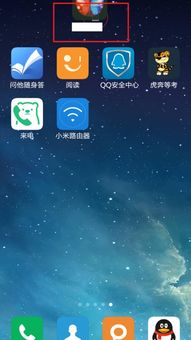
首先,你得有一个合适的Excel应用。在安卓应用商店里,有很多类似的应用,比如WPS Office、Microsoft Office、Google Sheets等。这里我推荐WPS Office,因为它不仅功能强大,而且操作简单,非常适合初学者。
二、下载并安装WPS Office
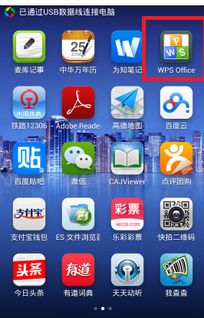
打开你的安卓手机,进入应用商店,搜索“WPS Office”,然后点击下载。下载完成后,点击安装,等待安装完成即可。
三、打开WPS Office并创建新文档
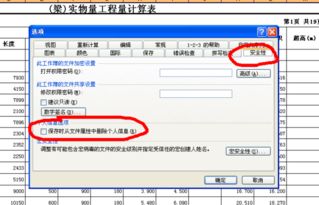
安装完成后,打开WPS Office应用。你会在首页看到一个“新建”按钮,点击它,然后选择“Excel”选项。这样,一个新的Excel文档就创建好了。
四、熟悉Excel的基本操作
在创建好Excel文档后,接下来就是熟悉一些基本操作了。比如:
- 输入数据:点击单元格,然后输入你想要的数据。
- 选择单元格:点击并拖动鼠标,可以选择多个单元格。
- 设置格式:选中单元格,然后点击“格式”按钮,可以对字体、字号、颜色等进行设置。
- 插入行或列:选中行或列,然后点击“插入”按钮。
五、保存你的Excel文档
完成文档编辑后,别忘了保存哦!点击右上角的“保存”按钮,然后选择保存位置和文件名。这样,你的Excel文档就成功保存了。
六、分享你的Excel文档
如果你需要与他人共享你的Excel文档,WPS Office也提供了方便的分享功能。点击“分享”按钮,可以选择发送到微信、QQ、邮件等多种方式。
七、高级功能探索
WPS Office还提供了很多高级功能,比如公式计算、图表制作、数据透视表等。如果你对这些功能感兴趣,可以点击“帮助”按钮,查看详细的教程。
八、常见问题解答
1. 问:WPS Office需要付费吗?
答:WPS Office是一款免费应用,但部分高级功能需要付费解锁。不过,对于日常使用来说,免费版已经足够了。
2. 问:WPS Office支持跨平台使用吗?
答:是的,WPS Office支持跨平台使用。你可以在电脑、平板、手机等多个设备上使用同一个账号登录,同步你的文档。
3. 问:WPS Office的兼容性如何?
答:WPS Office与Microsoft Office的兼容性非常好,可以打开和保存多种格式的文档,包括.xlsx、.docx等。
4. 问:WPS Office是否支持云存储?
答:是的,WPS Office支持云存储。你可以将文档上传到云端,方便随时随地进行访问和编辑。
通过以上步骤,相信你已经掌握了在安卓系统上创建Excel文档的方法。现在,就让我们一起在Excel的世界里畅游吧!无论是工作还是学习,Excel都能成为你的得力助手。快来试试吧,让你的生活更加高效!
